Edulog
Centre d'aide Edulog : IalWhiteboardEdit
Accueil ::
Aide IAL :: Aide Vie Scolaire :: Aide CDTEL :: Aide 123Web Historique :: Connexion ::
Vous êtes 216.73.216.189
Personnaliser les tableaux blancs
Pour accéder à la personnalisation des tableaux blancs, le profil de l'utilisateur connecté doit avoir "accès à la modification des tableaux blancs". Pour modifier ce doit d'accès, rendez vous sur l'interface d'administration > Gestion des profils.
Choisissez le profil que vous souhaitez modifier et cliquez sur le bouton en forme de cadenas.
Enfin cochez la case devant "general : L'utilisateur a accès à la page de modification du tableau blanc"

L'utilisateur connecté peut désormais accéder à la modification des tableaux blancs via le menu de gauche > Réglages > Gestion des tableaux blancs
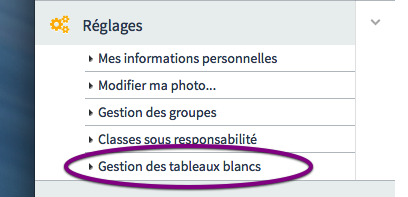
Créer un tableau blanc
La page de gestion des tableaux blancs liste tous les tableaux blancs enregistrés. Pour ajouter un tableau blanc, cliquez sur le bouton Nouveau Tableau Blanc en bas de la liste.
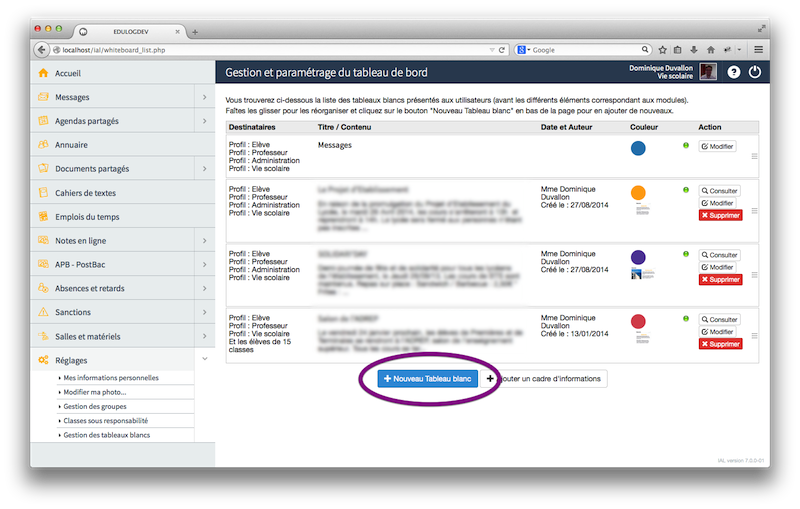
Le formulaire présenté alors vous propose :
- de choisir le ou les profils/classes destinataires de ce tableau blanc.
- de choisir une présentation parmi les 4 proposées. (Un exemple ici)
- de choisir une couleur pour le titre
- d'ajouter une photo (pour les types où c'est nécessaire)
- de choisir le titre de votre tableau de blanc (inscrit en couleur et en grande taille au dessus du texte)
- de taper votre texte.
Vous avez la possibilité de mettre en forme votre texte à l'aide de l'option MiniWord intégrée dans IAL. Vous pouvez aussi ajouter des liens à l'aide du bouton représentant deux maillons d'une chaine.
Modifier ou supprimer un tableau blanc
Pour modifier un tableau blanc, utilisez le bouton "Modifier" dans la liste.
Pour supprimer un tableau blanc, utilisez le bouton "Supprimer" dans la liste.
Masquer temporairement un tableau blanc
Dans la liste des tableaux blancs vous remarquerez une colonne Affichage présentant des billes de couleur verte ou rouge. Seuls les tableaux blancs associés à une bille verte sont présentés aux utilisateurs.
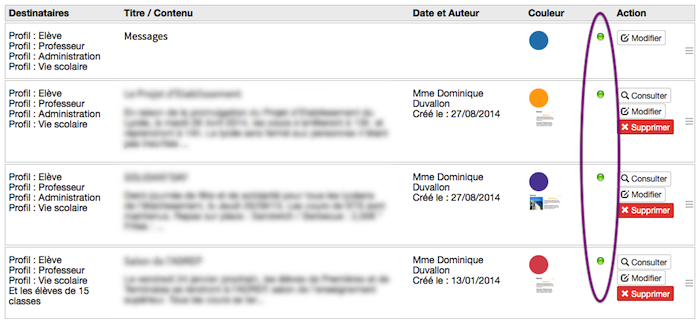
Pour modifier la couleur d'une bille, cliquez simplement dessus. Une bille verte deviendra alors rouge, et inversement.
Règles d'affichage
Pour les utilisateurs non étudiants (professeurs, responsables...)
- Les tableaux blancs actifs (bille verte) associés au profil sont affichés
- S'il n'y en a pas, c'est le tableau blanc par défaut qui est présenté.
Pour les élèves / étudiants
- Les tableaux blancs actifs (bille verte) associés à la classe de l'élève sont affichés
- Les tableaux blancs actifs (bille verte) associés au profil de l'élève sont affichés
- Si aucun tableau blanc n'est enregistré, IAL présente le tableau blanc par défaut.
Les cadres d'information
Sur l'écran d'accueil sont affichés les cadres d'informations résumant l'activité sur le portail IAL :
- Derniers messages reçus
- Travail à faire pour les prochains jours (cahiers de textes)
- Gestion des notes
- Gestion du B2i
- ...
Vous pouvez aussi paramétrer les accès à ces cadres, de la même manière que pour un tableau blanc. Vous pouvez aussi changer sa couleur et le masquer temporairement (voir plus haut).
Pour ajouter un cadre d'informations, cliquez sur le bouton "Ajouter un cadre d'informations"
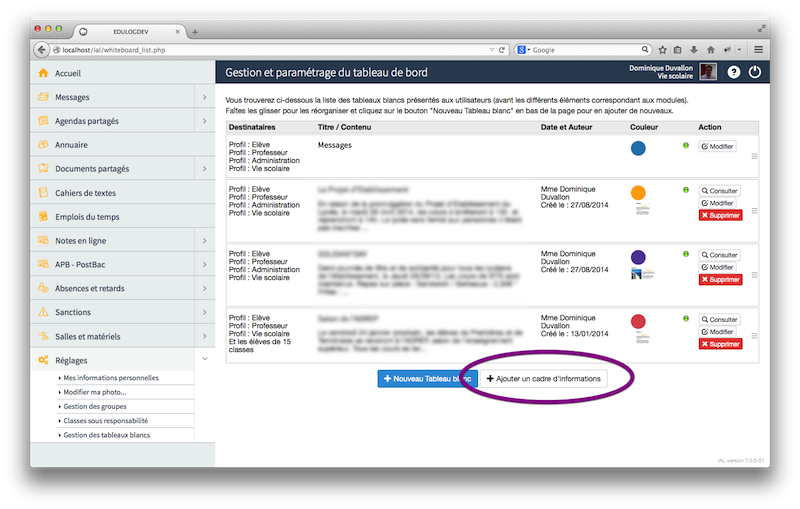
Il n'y a pas de commentaire sur cette page.
[Afficher commentaires/formulaire]
Fonctionne avec WikiNi 0.5.0 (interwiki)